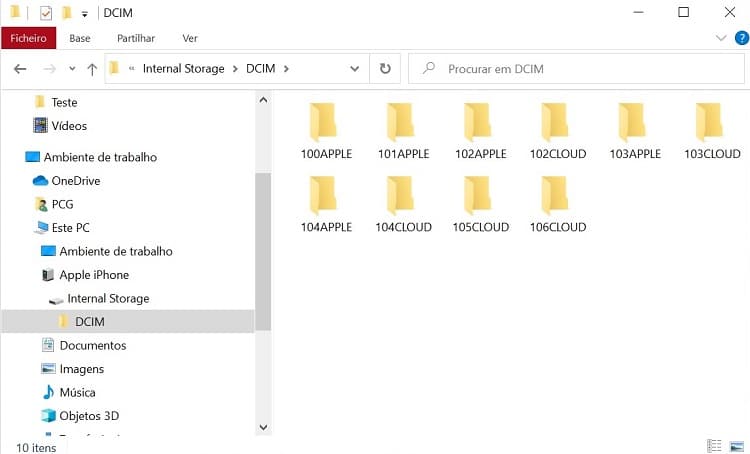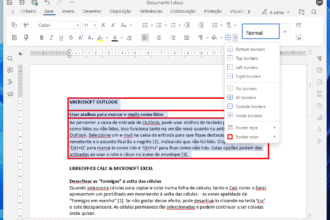Os programadores de software criaram os sistemas operativos para que a utilização de um smartphone, tablet e computador fosse o mais fácil possível, mas isto nem sempre acontece. Por exemplo, no que toca à acessibilidade aos ficheiros, a sincronização automática seria a forma mais rápida e fácil de ter tudo disponível de forma imediata em todo o lado, mas não é certa.
É sempre preciso ter tudo nas pastas certas e com as actualizações ligadas para que fique tudo a funcionar de forma correcta: e quantas vezes é que confiou que tinha tudo a sincronizar e depois percebeu que um determinado ficheiro tinha ficado pendurado por uma falha neste sistema? É contra isso que vamos “lutar” neste guia sobre transferência de ficheiros entre smartphones/tablets e computadores com Windows.
1 – Transferir ficheiros entre Android e Windows
Ligue seu smartphone ou tablet Android ao PC com um cabo USB, abra o menu de ‘Definições’ no Android e toque na caixa de pesquisa na parte superior do ecrã. Escreva USB e escolha a opção ‘USB – Ligação do Bluetooth e dispositivo’. Nas opções que surgem, toque em ‘USB’ e depois active ‘Transferir ficheiros’ Se o Windows mostrar uma notificação para escolher o que quer fazer com o dispositivo, ignore-a.
Abra uma janela do ‘Explorador de Ficheiros’ e faça scroll para baixo na barra lateral da esquerda até encontrar o seu telefone, que irá aparecer como uma drive externa. No nosso caso, é um TCL 10 5G. Clique em cima do nome e mais duas vezes em ‘Memória interna partilhada’ para mostrar as subpastas que tem no seu dispositivo móvel. Aqui, tenha cuidado com uma coisa: não mexa em páginas cujo nome não reconhece, principalmente as que começam com um ponto: são directórios do sistema. Se fizer alguma alteração a estas pastas, pode provocar um problema no telemóvel – concentre-se nas pastas ‘Documentos’ ou ‘DCIM’ do Android, que são onde estão as fotografias e vídeos. Por exemplo, arrastar estes documentos para uma pasta do Windows é uma forma de fazer backup manual e uma alternativa ao Google Photos.
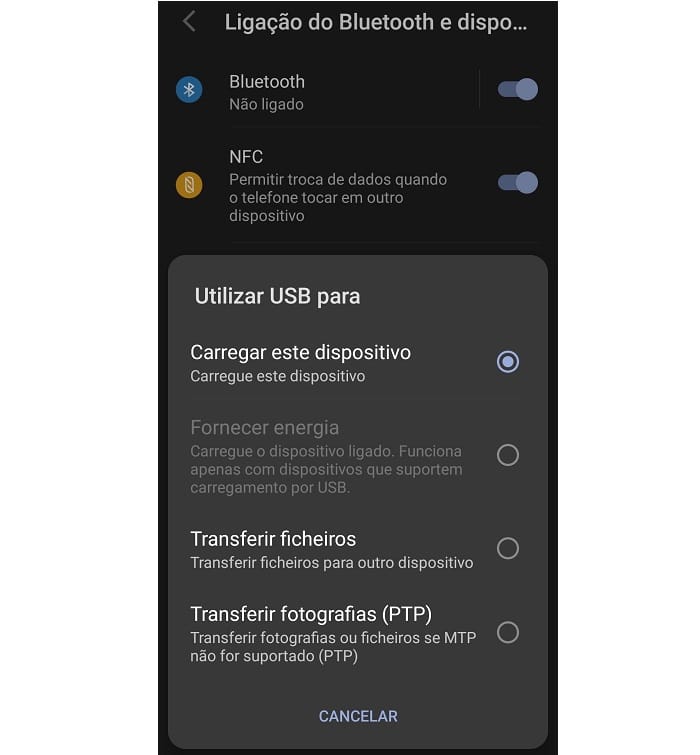
Embora possa recorrer a várias apps para aceder a estas pastas (entre as quais, a Ficheiros, que já vem em vários smartphones Android), usar o smartphone como drive externa dá-lhe a possibilidade de entrar directamente nas pastas sem usar mais nada.
2 – Usa a app Complemento O Seu Telemóvel
Embora a Microsoft não tenha software que permita aceder aos ficheiros em smartphones e tablets, há uma app que permite fazer a ponte com dispositivos Android, a Complemento O Seu Telemóvel, que permite ver fotos e notificações: procure-a no Google Play e instale-a. Depois, entre com a mesma conta que usa para fazer login nos serviços da Microsoft para que os dois fiquem ligados. Com esta app “companheira” também pode fazer chamadas e, se tiver um Galaxy da Samsung, será ainda possível espelhar o ecrã do smartphone no ecrã do PC e usá-lo com rato e teclado.
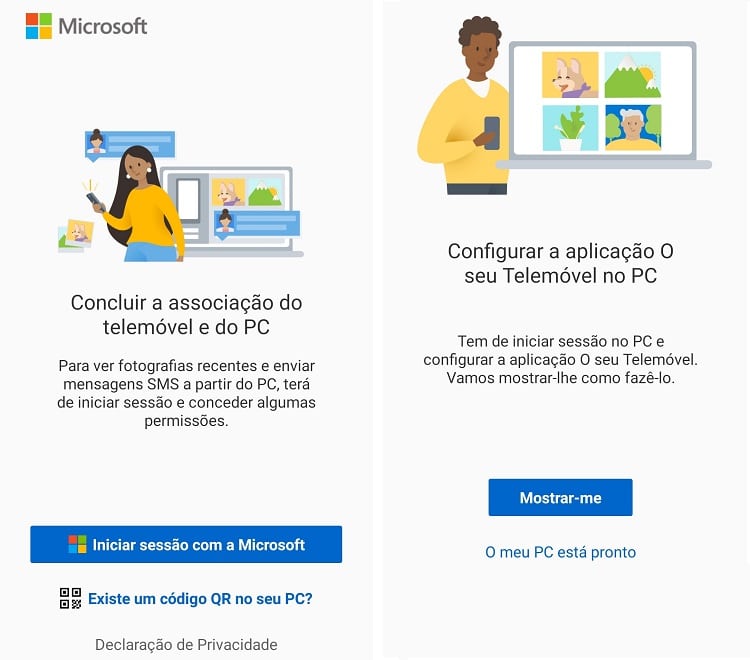
3 – Transferir ficheiros iPhone, iPad e Windows
A melhor ferramenta para este trabalho depende dos seus objectivos, mas muito do que diz respeito à transferência de ficheiros entre iOS e Windows pode ser feito com o iTunes: pode procurar este software e instalá-lo a partir da loja da Microsoft. Depois de o ter feito, ligue um iPhone ou iPad ao computador com o cabo que veio com estes dispositivos da Apple e, se aparecer a mensagem ‘Confiar neste computador’, escolha ‘Sim’.
No iTunes, clique em cima do ícone que representa um iPhone ou um iPad para abrir as definições. Faça scroll para baixo até encontrar várias opções de interacção e marque a que indica: ‘Gerir vídeos manualmente’. Já agora, aproveite para ligar ainda a opção: ‘Sincronizar este iPhone/iPad por Wi-Fi’, para que numa próxima vez não tenha de usar um cabo.
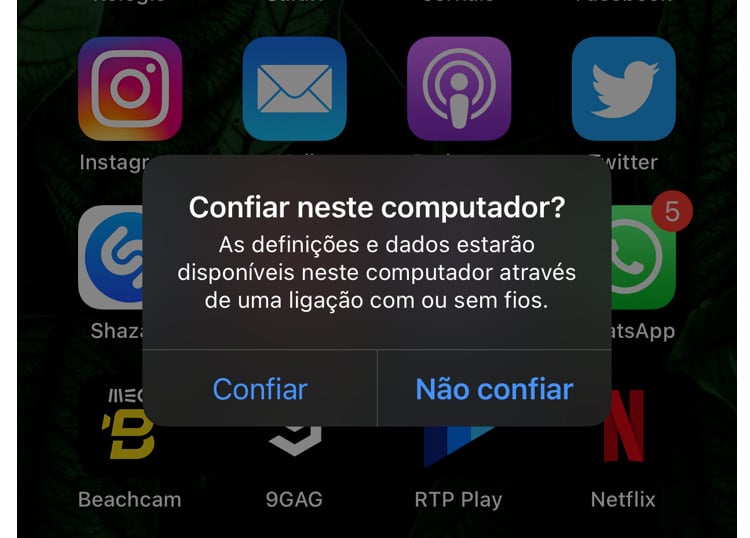
Vai reparar que a barra lateral da janela do iTunes está dividida em duas secções: ‘Definições’ e ‘No meu dispositivo’. Clique em cada uma das secções ‘Música’ ou ‘Filmes’ nas ‘Definições’ e certifique-se de que a caixa ao lado de ‘Sincronizar’ na parte superior do ecrã está desmarcada. Isto significa que pode fazer a transferência dos conteúdos do iPhone ou iPad para o Windows, sem depender do iTunes e da sincronização automática.
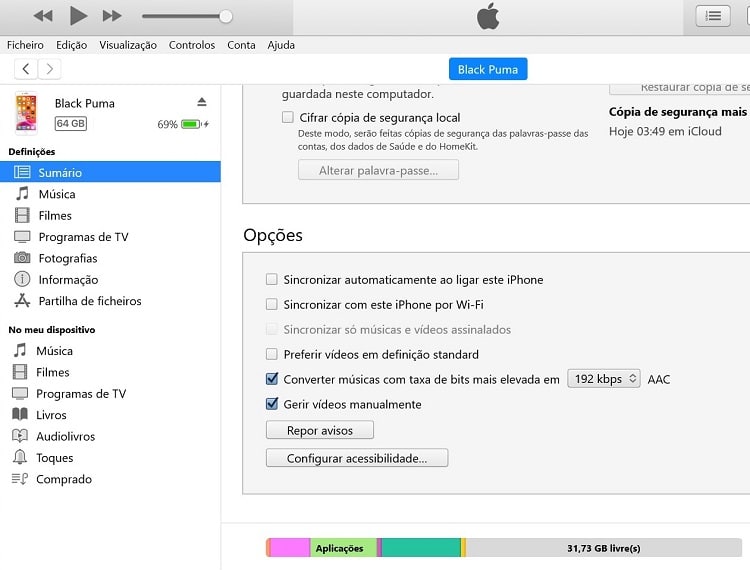
Agora, repare na metade inferior da barra lateral. Clique no tipo de ficheiro (música, vídeos, etc.) que quer copiar para o computador e abra uma janela do ‘Explorador de Ficheiros’ do Windows. Organize as janelas para que o Explorador fique ao lado do iTunes. Arraste um ficheiro de vídeo, por exemplo, que tenha no computador e arraste-o para a janela principal do iTunes: isto vai fazer com que seja copiado para o iPhone ou iPad, sem a necessidade de sincronizar – contudo, alguns ficheiros copiados desta forma só podem ser usados por apps específicas.
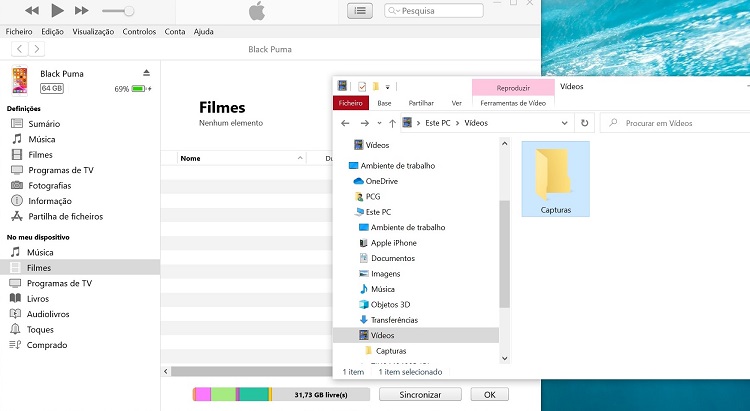
4 – Fazer backups manuais de fotos e vídeos do iPhone ou iPad
As imagens e vídeos que temos na app Fotografias são as únicas a que podemos aceder sem usar o iTunes, se ligarmos um iPhone ou iPad ao computador com um cabo: o dispositivo vai aparecer no ‘Explorador de Ficheiros’ do Windows como se fosse um disco externo. Quando clicar no ícone correspondente, na coluna da esquerda onde estão listados todos os discos e pastas do Windows, abre-se a pasta ‘Internal Storage’ – dentro desta está outra, a DCIM, onde estão todas as imagens e vídeos que tiver no iPhone ou iPad. Contudo, estas pastas são apenas de leitura, o que significa que não pode arrastar nada para aqui, a partir do Windows, ou mesmo criar novas pastas – a única coisa que pode fazer é arrastar ficheiros para o computador. Pode usar este método para, por exemplo, criar um backup manual e poupar uns trocos com o upgrade do iCloud.